VPN ir diezgan labs, lai slēptu apmeklētāja IP adreses identitāti. Bet dažreiz tas var radīt kādu kļūduKļūda 734: PPP saites kontroles protokols tika pārtraukts‘Ziņojums. Jums var rasties šī problēma, ja nesen esat atjauninājis datoru. Pārbaudiet šos vienkāršos risinājumus savā datorā.
Labot 1 - modificēt opciju iestatījumus
Šī kļūda dažreiz rodas nepareizu akreditācijas datu dēļ, kas saglabāti jūsu tīklā.
1. Noklikšķiniet uz meklēšanas lodziņa un ierakstiet “Tīkla savienojumi“.
2. Pēc tam noklikšķiniet uzSkatīt tīkla savienojumus“.

3. Pēc tam, ar peles labo pogu noklikšķiniet savā VPN savienojumā.
4. Pēc tam noklikšķiniet uzRekvizīti“.

5. Iekš Rekvizīti logā noklikšķiniet uz “Iespējas”Sadaļā.
6. Tad, noņemiet atzīmi “Atcerieties manus akreditācijas datus”Opciju.
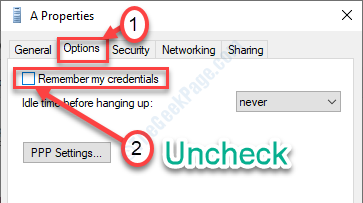
7. Lai saglabātu šīs vienkāršās izmaiņas, noklikšķiniet uz “labi“.

Kad esat to izdarījis, aizveriet Tīkla savienojumi logs.
8. Uzdevumjoslā noklikšķiniet uz tīkla ikonas.
9. Pēc tam atlasiet savu VPN savienojumu, vienreiz noklikšķinot uz tā. Lai pabeigtu savienojuma iestatījumus, noklikšķiniet uz “Izveidojiet savienojumu“.
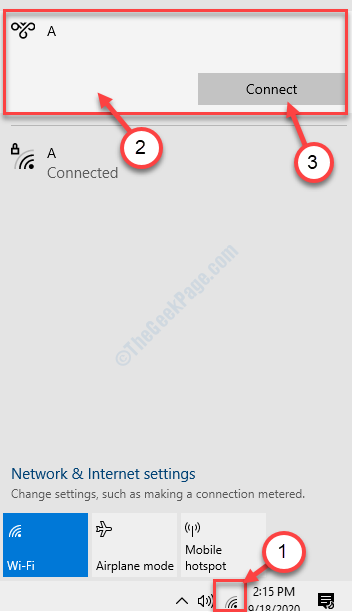
Pārbaudiet, vai tas darbojas.
Fix 2 - Atļaut Microsoft CHAP versiju VPN iestatījumos
1. Sākumā nospiediet Windows taustiņš kopā arR”Taustiņu.
2. Iekš Palaist logā ierakstiet šo kodu un nospiediet Enter lai datorā piekļūtu tīklu sarakstam.
ncpa.cpl

3. Atkal ar peles labo pogu noklikšķiniet uz sava VPN savienojuma un noklikšķiniet uzRekvizīti“.

4. Pēc tam dodieties uzDrošībaCilni.
5. Pēc tam noklikšķiniet uz apļveida pogas blakus “Atļaut šos protokolus“.
6. Pārliecinies ka, 'Microsoft CHAP 2. versija (MS-CHAP v2)‘Variants ir pārbaudīts.
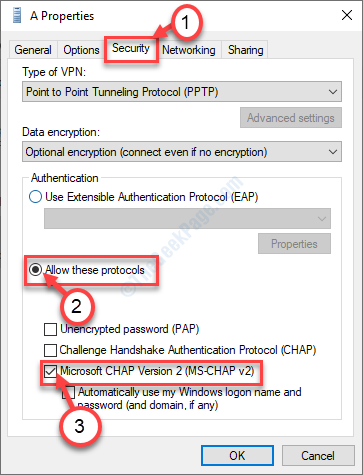
7. Pēc tam ar vienu klikšķi uz “labi”Un šie iestatījumi tiks saglabāti.

Mēģiniet vēlreiz izveidot savienojumu ar VPN savienojumu.
Labojums 3 - Atspējojiet vairāku saišu savienojumu ar vienu saiti
Problēma var rasties kļūdas dēļ PPP iestatījumos.
1. Jums ir jāpiekļūst Tīkla savienojumi logs. Lai to izdarītu, piekļūstiet Palaist nospiežot Windows taustiņš + R.
2. Kad tiek atvērts terminālis, ierakstiet “ncpa.cplUn pēc tam noklikšķiniet uz “labi“.

3. Kad tiek atvērts šis logs, ar peles labo pogu noklikšķiniet uz problemātiskā savienojuma. Pēc tam jums jānoklikšķina uz “Rekvizīti“.

4. Dodieties uzIespējas”Logā, tiklīdz esat logā Rekvizīti.
5. Pēc tam noklikšķiniet uzPPP iestatījumi…“.
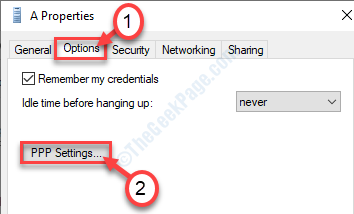
6. Iekš PPP iestatījumi panelis, noņemiet atzīmi opcija “Pārrunājiet vairāku saišu savienojumus ar vienu saiti“.
7. Pēc tam noklikšķiniet uz “labi“.
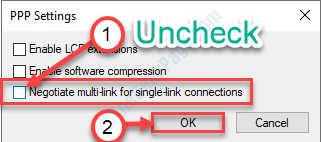
8. Neaizmirstiet noklikšķināt uzlabi" iekš Rekvizīti logs.

Aizvērt logu. Mēģiniet vēlreiz izveidot savienojumu ar VPN savienojumu.
4. labojums - iestatiet “Datu šifrēšana” pieprasīt
Iestatīšana Datu šifrēšana uz izvēles var izraisīt šo problēmu.
1. Sākumā jums ir jāieraksta “Tīkla savienojumiMeklēšanas lodziņā.
2. Pēc tam noklikšķiniet uz “Enter“.
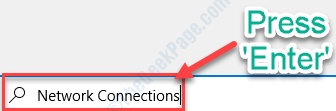
3. Lai piekļūtu VPN tīkla rekvizītiem, ar peles labo pogu noklikšķiniet VPN tīklā un pēc tam noklikšķiniet uz “Rekvizīti“.

4. Iekš Rekvizīti panelī noklikšķiniet uz “Drošība“.
5. “Datu šifrēšana:Noklikšķiniet uz nolaižamās izvēlnes ikonas.
6. Pēc tam noklikšķiniet uz “Pieprasīt šifrēšanu (atvienots, ja serveris noraida)“.
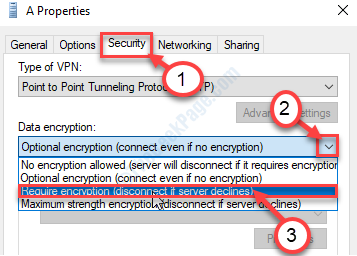
7. Lai saglabātu šīs izmaiņas, noklikšķiniet uz “labi“.

Aizvērt logu. Tam vajadzētu novērst savienojuma problēmu.
Labot 5 - izslēdziet Windows ugunsmūri
Izslēdzot Windows ugunsmūris var noderēt jums.
1. Meklēt "Windows Defender ugunsmūris“.
2. Pēc tam noklikšķiniet uzWindows Defender ugunsmūris“.
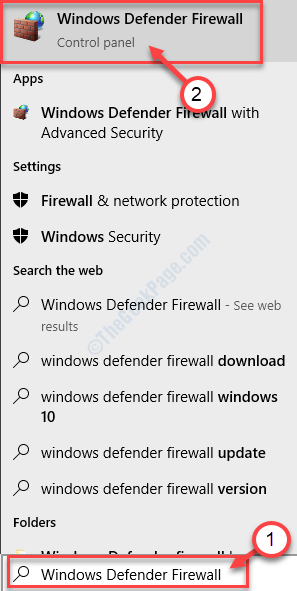
3. Kreisajā pusē noklikšķiniet uz “Ieslēdziet vai izslēdziet Windows Defender ugunsmūri“.
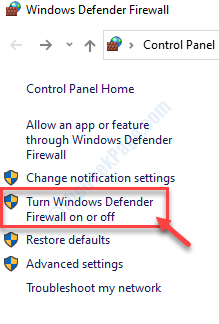
4. Pēc tam sadaļā Privātā tīkla iestatījumi noklikšķiniet uzIzslēdziet Windows Defender ugunsmūri (nav ieteicams)“.
5. Līdzīgi izslēdziet ugunsmūri “Publiskā tīkla iestatījumi”, noklikšķinot uz “Izslēdziet Windows Defender ugunsmūri (nav ieteicams)“.
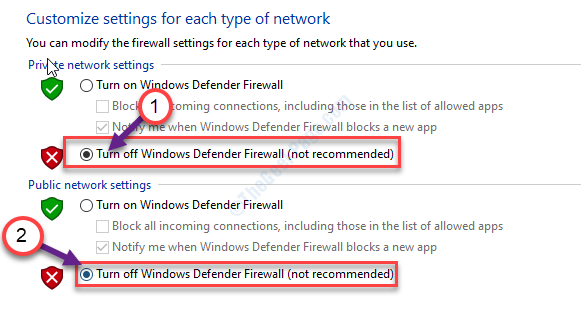
6. Visbeidzot, noklikšķiniet uz “labi“.

Pārbaudiet, vai tas darbojas.